用好Word 2013的英文辅助功能
时间:2014-02-20 10:22:53
小编:动力软件园
阅读:
作为一名在职场打拼多年的白领,总免不了要与英文“碰面”,多年前学的那点英语,现在已经所剩无几啦,因此遇到有点英文的文档就只能求助别人或者使用翻译软件,比较麻烦。不过自从用上了Word 2013之后,笔者发现文档中的英文都能轻松翻译。首先需要安装office 2013 才能使用了(下载地址http://www.pw88.com/soft/85884.html)。
启用屏幕取词翻译茌阅读包含英文的Word文档时,偶尔会碰到不认识的单词,或者不知遒某个中文词用英语怎么说,此时就可以使用Word 2013的“屏幕取词翻译”功能,快速解决问题。
启动Word 2013并打开文档,切换到“审阅”选项卡,单击“翻译”按钮,选择“选择转换语言”,弹出对话框(如图1),在这里可以选择翻译语种,如中文翻译成英文、中文翻译成俄文等,也就说翻译功能不局限于英语,其它语种也同样可以。

设置后可选择两种翻译方式:“翻译所选文字”和“翮译屏鞲提示”。翻译所选文字必须先选中文字才会逬行翻译,而选择“翻译屏鞲提示”则只要将光标指向文档中的相应词语,就会立即显示一个半透明的翻译提示框(如图2),当光标指向该提示框,则翻译内容会自动变得清晰,此时在翻译窗口的下方还有个“朗读”按钮,单击会读出当前的词语。

査找同义词或词组Word 201环仅可以逬行简单翻译,还可以辅助我^学习英语。比如查找单词的同义词或者梠关的词组,甚至在线寻找相关的例句。
选中词语后右击选择“同义词”,此时就会显示相关的同义词(如图3),选择“同义词库”会在右侧显示相关的同义词,这里的同义词下方也会显示解释。
![]()
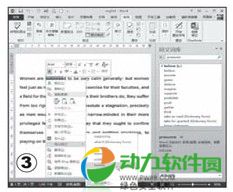
在联网状态下选中词语右击选择“英文助手”,在左恻会搜索出相关的资料(如图4 ),这里会出示大里关于该词语的资料,在“搭配”中会出现相关的词组。
![]()
全文翻译轻松完成有时我们露要翻译整篛文档,当处于联网状态时,这在Word2013中也能轻松芫成。
![]()
![]()

打开文档后,切换到“审阅”选项卡,单击“翻译”选择“翻译全文”,此时会提示是否发送,单击“发送”按纽则会打开网页,选择翻译的语种,这里是“英语”—“简体中文”,单击“翻译”按钮即可(如图5),这里还可以选择将原文与译文进行对比,如并排显不上下显不。
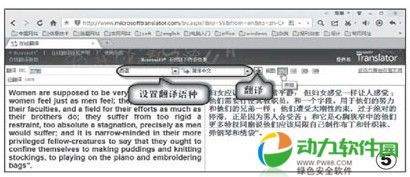
Word2013的翻译功能基本上可以媲美专业的翻译软件,在联网情况下,它足以让不少翻译软件下岗”。
-
 excel 2013 自动切换输入法体验自动切换输入法通常我们在处理数据时,电子表格中的字符可能涵盖了汉字、字母和数字,那么在输入数据时就需要频繁在中英文输入法之间切换,这样无疑降低了工作效率。E时间:2018-08-29
excel 2013 自动切换输入法体验自动切换输入法通常我们在处理数据时,电子表格中的字符可能涵盖了汉字、字母和数字,那么在输入数据时就需要频繁在中英文输入法之间切换,这样无疑降低了工作效率。E时间:2018-08-29 -
 excel 2013 自动更正文本功能excel的自动更正功能,和Word比较相似,可以在输入文本时自动更正拼写错误。而该功能只要稍加变换,就可以实现一些特殊的作用。比如我们在输入数据时,某些内容是重复的时间:2014-02-19
excel 2013 自动更正文本功能excel的自动更正功能,和Word比较相似,可以在输入文本时自动更正拼写错误。而该功能只要稍加变换,就可以实现一些特殊的作用。比如我们在输入数据时,某些内容是重复的时间:2014-02-19 -
 excel 2013 自动定位小数点功能体验有时我们需要输入大虽的小数,为了提高输入速度,我们可以启用自动定位,它能根据设置的小数尾数自动加上小数点。比如要输入的数据中以2位小数为主,我们可以这样进行时间:2014-02-19
excel 2013 自动定位小数点功能体验有时我们需要输入大虽的小数,为了提高输入速度,我们可以启用自动定位,它能根据设置的小数尾数自动加上小数点。比如要输入的数据中以2位小数为主,我们可以这样进行时间:2014-02-19
热门阅读
-
 Adobe系列激活工具AMTEmu使用方法
Adobe系列激活工具AMTEmu使用方法
阅读:4910
-
 sogouinput文件夹无法删除 sogouinput删不掉怎么办?
sogouinput文件夹无法删除 sogouinput删不掉怎么办?
阅读:3296
-
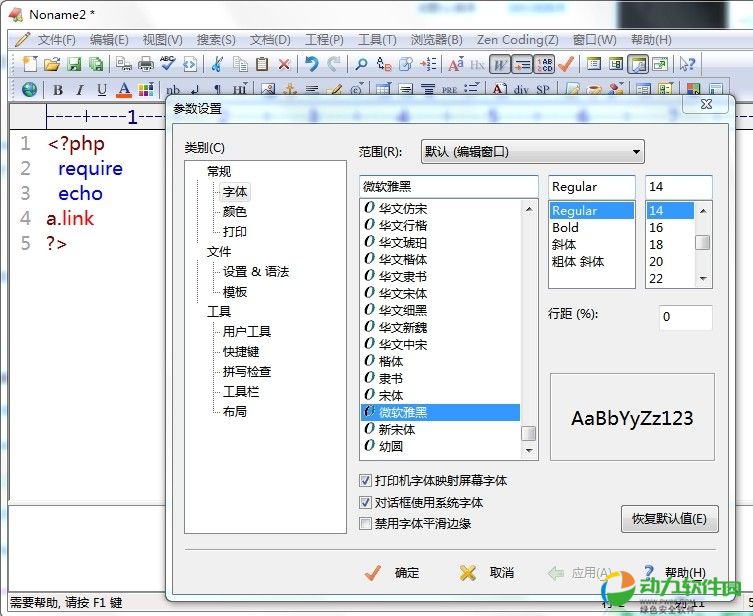 新手editplus语法高亮设置方法
新手editplus语法高亮设置方法
阅读:611
-
 achs Marine Aquarium热带鱼水族箱屏幕保护安装帮助
achs Marine Aquarium热带鱼水族箱屏幕保护安装帮助
阅读:148
-
 pkpm2005破解版安装教程
pkpm2005破解版安装教程
阅读:160

